Converta, edite e compacte vídeos/áudios em mais de 1000 formatos com alta qualidade.
Os 8 melhores conversores SWF gratuitos para você: recursos, prós e contras
Se você não consegue reproduzir vídeos SWF baixados no Windows/Mac, um conversor SWF é necessário para você. O formato SWF armazena um vídeo animado e só pode ser reproduzido em um Flash Player com um plugin Flash. Então, se você está pensando em reproduzi-los em players de mídia padrão, infelizmente, você não pode. Aí vem a importância de convertê-los para formatos populares e bem-vindos para a maioria dos players de mídia. O processo de conversão pode ser bem fácil, desde que você tenha um excelente conversor SWF. Você não precisa se preocupar, no entanto, já que esta postagem compartilhou os 8 melhores conversores SWF para você. Mergulhe nas partes seguintes!
Lista de guias
Parte 1: O melhor conversor SWF com alta qualidade no Windows/Mac Parte 2: Os 7 principais conversores SWF online gratuitos para qualquer navegador [comparação] Parte 3: Perguntas frequentes sobre o melhor conversor SWFParte 1: O melhor conversor SWF com alta qualidade no Windows/Mac
Como dito acima, um excelente conversor SWF é o que você precisa para tornar o processo de conversão bem rápido e fácil. Felizmente, você tem um programa como Conversor de vídeo total 4Easysoft. É um conversor multimídia fácil com suporte total para mais de 600 formatos de arquivo, incluindo MP4, AVI, MP3, AAC e assim por diante — com uma resolução personalizada para cada formato de vídeo e permite que você ajuste conforme o que você precisa. Além disso, oferecendo uma velocidade de conversão ultrarrápida, você pode obter seu arquivo SWF convertido rapidamente sem comprometer a qualidade original. Além de oferecer suporte a coleções de formatos de mídia, ele fornece predefinições para todos os dispositivos Android e iOS populares.

Suporta mais de 600 formatos de arquivo de vídeo e áudio sem oferecer nenhuma limitação.
Ajuste a taxa de quadros com 30 fps para manter a suavidade das animações SWF facilmente.
Ofereça aos usuários codecs de vídeo 720P, 1080P, HD, 4K e HEVC com alta qualidade.
Permite que você personalize as configurações de vídeo e áudio para obter a alta qualidade que você merece.
100% Seguro
100% Seguro
Passo 1Após iniciar o SWF Converter — Conversor de vídeo total 4Easysoft — você pode importar o SWF para o programa clicando no Adicionar arquivos botão. Ou arraste e solte-o diretamente.

Passo 2Navegue até o Converter tudo para o menu para selecionar seu formato de vídeo preferido para seu vídeo SWF, como MP4 ou MOV. Vá para o Vídeo seção para ver todos os formatos de vídeo que o programa oferece e escolher um com uma resolução personalizada.

etapa 3Se você quiser fazer mais alterações, clique em Perfil personalizado botão com um Engrenagem ícone ao lado do formato escolhido. Faça ajustes no codec, taxa de quadros, qualidade, etc. Pressione o botão Crie um novo botão para aplicar as alterações.

Passo 4Selecione um destino de arquivo no Salvar em lista suspensa deste conversor SWF. Você também pode alterar o nome do arquivo e clicar no Converter tudo botão. Se você converter vários arquivos, marque a caixa Mesclar em um arquivo caixa de seleção para colocar todos os arquivos SWF juntos em um arquivo.

Parte 2: Os 7 principais conversores SWF online gratuitos para qualquer navegador [comparação]
Você pode usar um conversor SWF online se preferir algo diferente de baixar um programa para fazer uma conversão simples. Depois de conhecer o conversor definitivo, conheça os 7 principais conversores SWF hoje.
1. CloudConvert
O CloudConvert está entre os conversores online mais conhecidos e usados atualmente. É um conversor SWF eficaz que oferece arquivos convertidos de alta qualidade com resoluções de até 1080P, 2K e 4K. Além disso, ele permite que você selecione o codec de vídeo desejado, codec de áudio, proporção de aspecto e quaisquer outros parâmetros que você possa ajustar de acordo com suas necessidades. Ele também suporta corte de vídeos e adição de legendas.

2. Conversão
O Convertio suporta mais de 300 formatos de arquivo do Google Drive e Dropbox. Assim como no CloudConvert, este conversor SWF permite que você ajuste a qualidade, proporção, codec e outras configurações de vídeo e áudio. Se você está preocupado em ocupar espaço de armazenamento do seu computador, usar o Convertio não consumirá nenhuma capacidade do seu PC, pois todas as conversões estarão na nuvem.
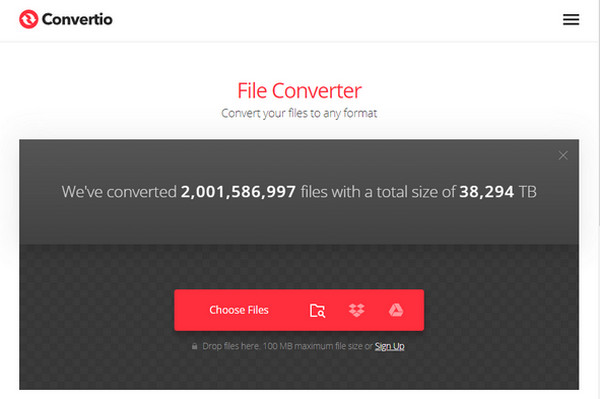
3. Conversão on-line
O Online-Convert é um conversor SWF direto. Ele cobre uma ampla gama de formatos para vídeo, áudio, documentos, eBooks, imagens e outros tipos de arquivo. Além disso, além de importar seu arquivo do computador, você pode abri-lo diretamente por meio de URLs e armazenamento em nuvem. Este conversor SWF também suporta configurações de vídeo personalizáveis. Ao contrário de outras ferramentas online, você não precisará criar uma conta para usá-lo; no entanto, será uma excelente experiência para membros registrados.
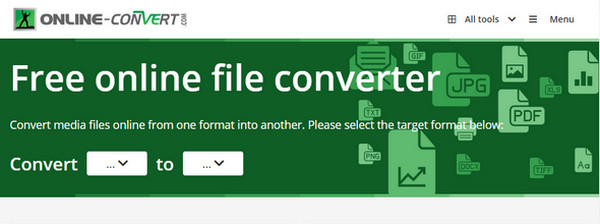
4. Conversor de Arquivos Gratuito
FreeFileConvert é outro conversor SWF online simples de usar. Ele suporta múltiplas conversões de áudio, imagem, documentos, arquivos e muito mais. — ele não se limita apenas a converter vídeos.
Além disso, este conversor SWF integra os serviços Google Drive e Dropbox, bem como a cópia e colagem de URL para importar o arquivo para a página. Além disso, ele oferece ferramentas úteis como dividir, criptografar e descriptografar arquivos.
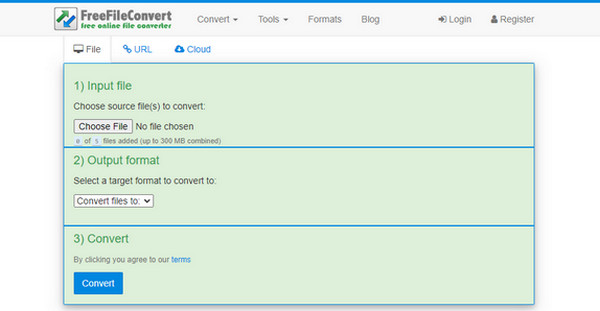
5. Zamzar
O Zamzar funciona melhor como seu conversor SWF, pois tem proporcionado uma experiência agradável aos seus milhões de clientes desde 2006. Ele converte com sucesso mais de 1200 formatos de arquivo para formatos populares de vídeos, imagens, documentos, áudio, etc. Com o Zamzar, você pode converter rapidamente um vídeo SWF para um muito mais compatível, pois ele visa concluir todas as conversões em menos de 10 minutos; selecione seu arquivo, escolha um formato e pronto. Depois disso, você também pode compartilhar seus vídeos convertidos facilmente.
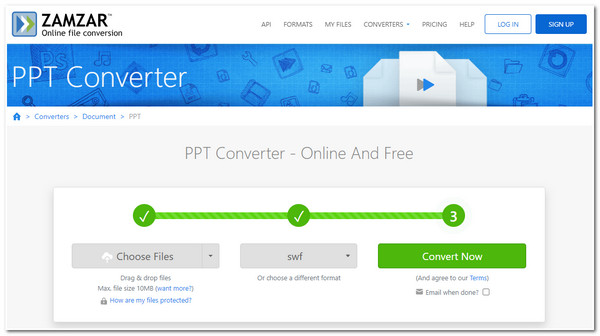
6. VEED.IO
VEED.IO é uma ferramenta online que funciona como um editor de vídeo, gravador de tela, etc. Ele também pode ser seu conversor de SWF, pois possui uma ferramenta de conversão de vídeo integrada que permite converter vídeos para vários formatos, incluindo MP4, AVI, MKV, WMV, etc. Além disso, você pode fazer edições adicionais antes ou depois de converter seu arquivo; você pode fazer tudo diretamente do seu navegador Windows/Mac/Linux/Mobile através do VEED.IO.
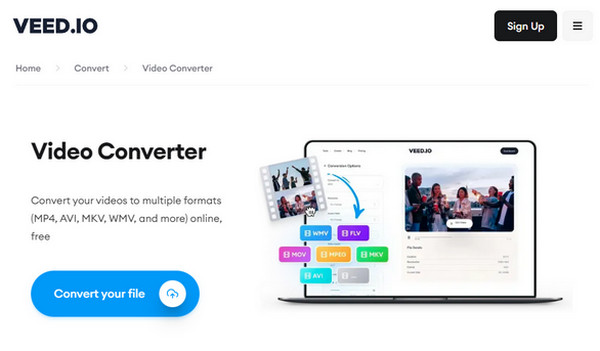
7. Conversão gratuita
O Free Convert é o último da lista de conversores SWF online. Usar esta ferramenta online como seu conversor SWF garante sua segurança e privacidade, pois ele apaga todas as conversões que você fez após 4 horas. Além disso, ele suporta mais de 1500 formatos de arquivo para vídeos, áudio, e-books, etc. Este conversor SWF é 100% limpo e seguro, pois nenhum anúncio aparece na página.

Parte 3: Perguntas frequentes sobre o melhor conversor SWF
-
Existem limitações no CloudConvert?
Você pode usar o CloudConvert gratuitamente, mas ele limita até 25 conversões por dia. Se quiser algo além disso, você pode fazer um upgrade.
-
O VLC Media Player suporta conversão de SWF?
Além de ser um famoso reprodutor de mídia que reproduz quase todos os formatos de mídia, o VLC Media Player pode funcionar como seu conversor de SWF.
-
O Convertio é totalmente gratuito?
Ele oferece uma versão gratuita e paga. No entanto, você pode usá-lo gratuitamente online em qualquer navegador da web, mas ele limita o tamanho do arquivo a até 100 MB cada e 10 arquivos por dia.
Conclusão
Para todos os conversores mencionados acima, você descobriu qual funciona melhor como seu conversor SWF. Embora todos eles sejam eficazes em termos de conversão de arquivos, para resultados de alta qualidade, é ótimo se você for para Conversor de vídeo total 4Easysoft. É um programa rápido, confiável e com segurança garantida, além de muitos recursos.


